1. Einleitung
Opsgenie, mittlerweile Teil von Atlassian, bietet als Incident-Management-Plattform Benachrichtigungen und Eskalationen für Teams und kann dabei viele externe Tools integrieren, darunter auch Checkmk. Die grundsätzliche Anbindung benötigt lediglich einen API-Schlüssel und eine URL. Sie können in Checkmk jedoch auch weitere Optionen festlegen, beispielsweise zusätzliche Informationen je nach Art der Quelle der Benachrichtigung.
2. Opsgenie konfigurieren
Zur Integration von Checkmk finden Sie direkt innerhalb von Opsgenie eine kurze Anleitung — die sich jedoch auf eine ältere Checkmk-Version bezieht, in der Sie noch eine komplette URL samt API-Schlüssel übergeben mussten. In aktuellen Versionen geben Sie URL und Schlüssel separat ein. Zudem ist die URL nur für in Europa gehostete Accounts nötig.
Legen Sie ein Team an oder rufen Sie ein bestehendes auf.
Wählen Sie unter Integrations/Add Integration den Eintrag Checkmk.
In der nun angezeigten, fehlerhaften Anleitung finden Sie unter dem Punkt Paste eine URL samt Optionen und API-Key. Kopieren Sie den Domain-Teil der URL (
https://api.eu.opsgenie.com).Kopieren Sie anschließend noch den API-Schlüssel und speichern Sie die Integration.
3. Checkmk konfigurieren
Wie Sie Benachrichtigungen im Allgemeinen in Checkmk einrichten, haben Sie bereits im Artikel über Benachrichtigungen erfahren.
In Checkmk genügt es nun, die beiden oben kopierten Daten anzugeben:
Erstellen Sie neue Parameter für Opsgenie mit Setup > Events > Notifications > Parameters for notification methods > Parameters for Opsgenie > Add parameter.
Geben Sie unter API Key to use den kopierten Schlüssel ein.
-
Aktivieren Sie — als EU-Nutzer — die Checkbox Domain und fügen Sie die kopierte URL ein:
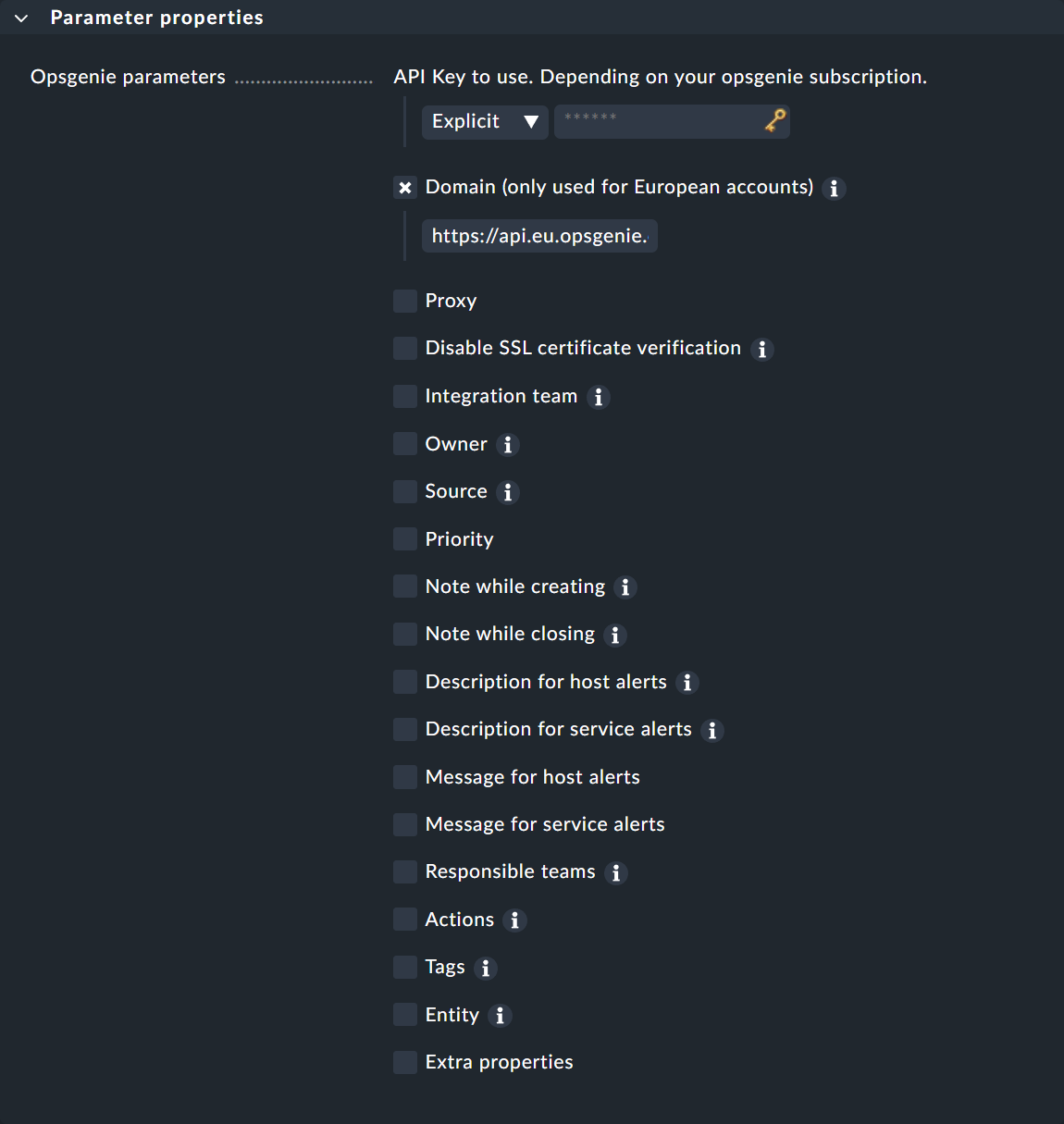
Statt die URL hier direkt einzugeben, können Sie diese auch aus dem Passwortspeicher auslesen — sofern sie vorher dort hinterlegt wurde.
Die Konfiguration der Benachrichtigungsmethode Opsgenie bietet Ihnen allerlei weitere Optionen, insbesondere zum Anreichern und Ändern der Standardinhalte der Benachrichtigungen. Darüber hinaus können Sie über den Punkt Responsible teams das Opsgenie-Team festlegen, wenn Sie nicht wie hier beschrieben speziell für ein Team, sondern für das gesamte Opsgenie-Konto integriert haben — was wiederum nur bei bestimmten Subskriptionen möglich ist.
Besonders interessant ist die Option Integration team: Hinterlegen Sie hier den Namen des Opsgenie-Teams, in dessen Namen die Integration erstellt wurde. Dadurch können weitere Informationen eingeholt sowie Nachricht und Beschreibung einer Benachrichtigung später aktualisiert werden.
Wie Sie die neue Benachrichtigungsmethode testen können, erfahren Sie im Artikel zu den Benachrichtigungsregeln.
